Além de ser uma suíte office bastante completa, o ONLYOFFICE ainda conta com um excelente sistema de plugins que servem para estender o número de funcionalidades presentes no software.
Conforme mencionamos mais a fundo, em outro artigo, as dezenas de plugins que estão disponíveis para o ONLYOFFICE podem ser, facilmente, encontrados e instalados através da loja de aplicativos no site oficial do projeto.
Hoje irei mostrar a vocês como utilizar, no ONLYOFFICE Planilhas, o plugin do “LanguageTool”. Um poderoso corretor ortográfico, com suporte a vários idiomas, que pode ser utilizado de forma 100% integrada aos aplicativos da suíte.
Como instalar plugins no ONLYOFFICE
A primeira coisa que você precisa fazer é instalar o plugin do LanguageTool a partir da loja de apps do ONLYOFFICE. Caso você não saiba como fazer isso, consulte o artigo que fizemos sobre o assunto, ou assista ao vídeo a seguir.
Como utilizar o plugin do LanguageTool no “Planilhas”
Para utilizar o LanguageTool, abra o seu documento do ONLYOFFICE, acesse a aba “Plugins” e em seguida clique sobre o ícone do plugin, conforme mostrado na imagem abaixo.
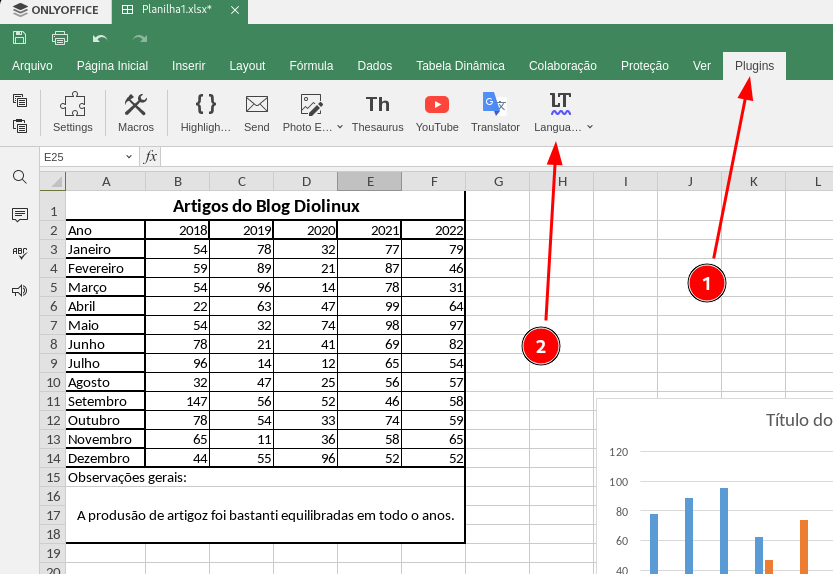
Conforme mostrado na imagem abaixo, ao clicar sobre o ícone do plugin do LanguageTool, irá se abrir um painel na lateral esquerda da tela do ONLYOFFICE.
A primeira coisa que você precisa fazer é selecionar o idioma para o qual você deseja utilizar a revisão de texto (1), em seguida, selecione a célula que contém o texto a ser corrigido (2).
O texto presente na célula selecionada irá aparecer, automaticamente, no campo de texto do LanguageTool (3) e irá se alterar toda vez que você selecionar uma nova célula. Para prosseguir com a revisão do texto, clique em “Check” (4).
Após ter clicado em “Check”, o LanguageTool irá identificar todos os possíveis erros ortográficos e de gramática contidos no texto selecionado e exibi-los em uma lista (5), na parte de baixo da janela do plugin.
Cada item dessa lista poderá ser expandido e, abaixo, serão exibidas sugestões de correção para cada erro encontrado. Para utilizar uma das sugestões oferecidas, clique sobre ela, verifique o resultado no campo de texto (3) e clique em “Insert to document” para aplicar as alterações.
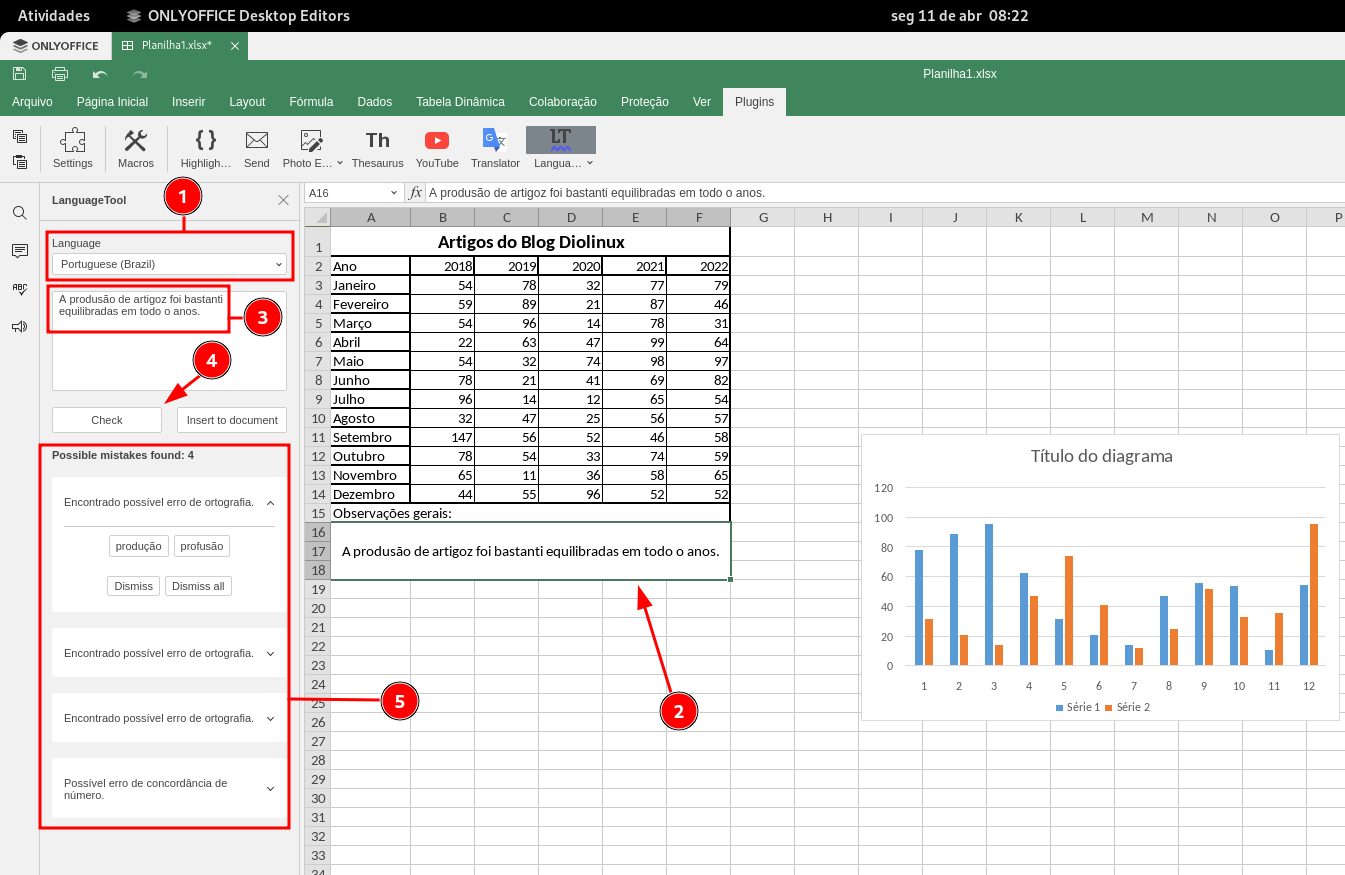
Utilize também no “Documentos” e no “Apresentações”
O plugin do LanguageTool também pode ser utilizado nos outros softwares da suíte do ONLYOFFICE, já que ao ser instalado no “Planilhas” o mesmo também é adicionado ao “Documentos” e ao “Apresentações”.
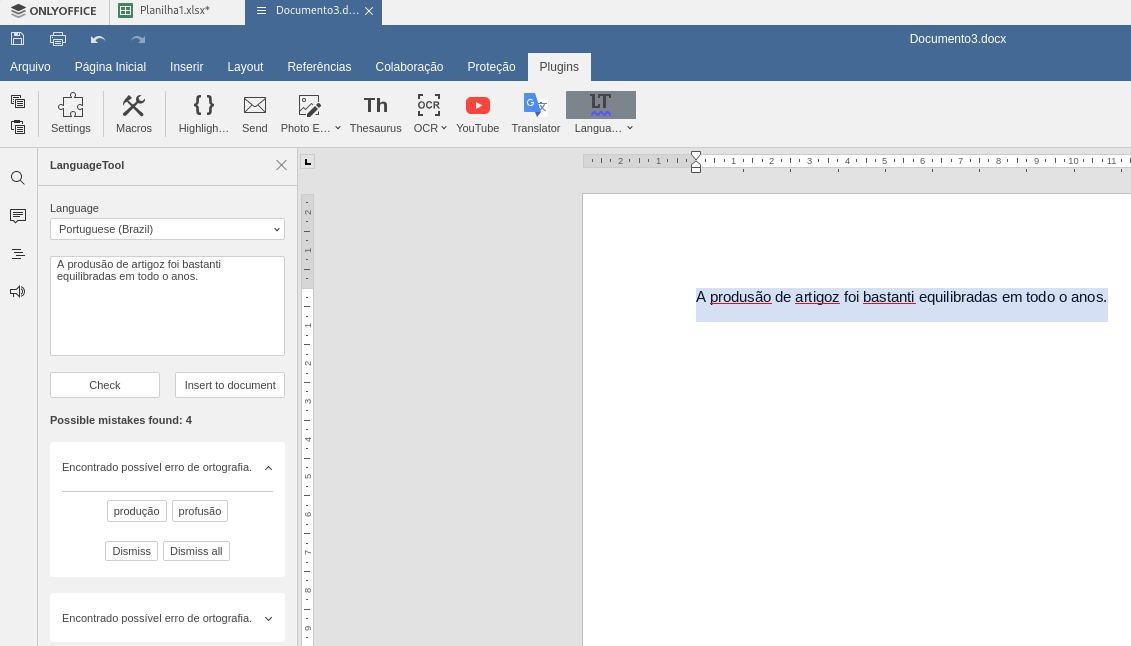
O processo de utilização é, praticamente, o mesmo do “Planilhas”. Com a única diferença sendo, que você precisa selecionar o texto a ser corrigido, ao invés da célula.
Você já conhecia o LanguageTool e o sistema de plugins do ONLYOFFICE? Comente abaixo quais foram as suas impressões sobre esses recursos!
Isso é tudo pessoal! 😉




